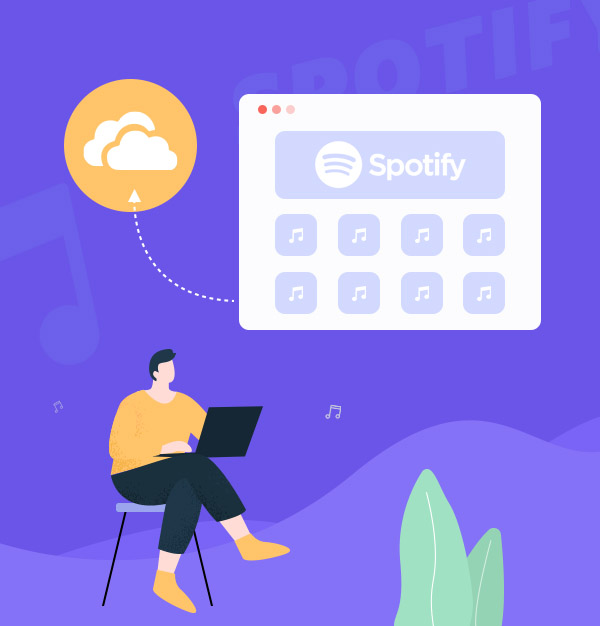
Cómo Agregar Música de Spotify a OneDrive
Solo 5 simples pasos pueden ayudarte a agregar música de Spotify a OneDrive.
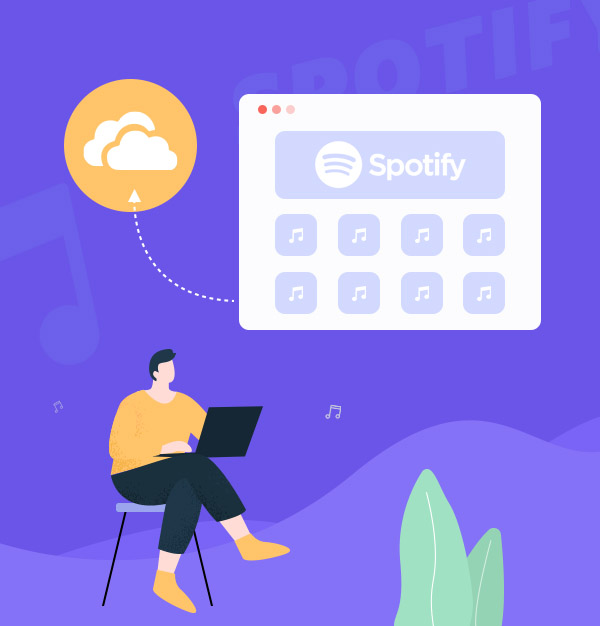
Solo 5 simples pasos pueden ayudarte a agregar música de Spotify a OneDrive.
Spotify es uno de los proveedores de servicios de transmisión de música más grandes, con más de 515 millones de usuarios activos mensuales, incluidos 210 millones de suscriptores de pago, a partir del primer trimestre de 2025. Y Spotify ofrece música grabada y podcasts con derechos de autor digital restringidos, que incluyen más de 100 millones de canciones, de sellos discográficos y empresas de medios. Los usuarios pueden buscar música por artista, álbum o género, y pueden crear, editar y compartir listas de reproducción.
Spotify ofrece servicios tanto gratuitos como de pago. Los usuarios de pago en Spotify pueden descargar música para escuchar sin conexión, pero la música descargada está encriptada, lo que significa que solo se puede reproducir en Spotify y parece que no podemos transferir ninguna música de Spotify a OneDrive. Entonces, si queremos subir canciones de Spotify a OneDrive, ¿qué debemos hacer?
De hecho, podemos utilizar herramientas para resolver este problema. En este momento, necesitamos usar la herramienta AudiFab Spotify Music Converter. Puede ayudarte a descargar y guardar la música de Spotify en tu computadora en formato normal, para poder subirlas con éxito a OneDrive. Solo hay 5 pasos que debes seguir para agregar música de Spotify a OneDrive fácilmente.
AudiFab Spotify Music Converter es una increíble herramienta musical utilizada para convertir música de Spotify a no solo un formato. Puedes descargar música de Spotify como archivos MP3/AAC/WAV/FLAC/AIFF/ALAC en tu PC con Windows o computadora Mac. Además, es compatible con Windows 8, 10, 11 y macOS 11 - 26.
Además, AudiFab Spotify Music Converter funciona tanto para suscriptores gratuitos como Premium. Conserva la calidad de audio original y las etiquetas ID3 después de la conversión. Y AudiFab ofrece diversas calidades de audio según tus necesidades. Aparte de la configuración de calidad de audio, AudiFab cuenta con otras configuraciones disponibles para ti, como el modo de conversión, velocidad de conversión, velocidad de bits, entre otras. Además, AudiFab Spotify Music Converter puede ayudarte a quemar música de Spotify en un CD con solo un clic.

En esta parte, te explicaremos cómo usar AudiFab Spotify Music Converter para subir música de Spotify a OneDrive.
Descargar, Instalar y Abrir AudiFab Spotify Music Converter.
Descarga, instala y abre AudiFab Spotify Music Converter. Selecciona la captura de música de Spotify desde la aplicación de Spotify o Spotify Webplayer.
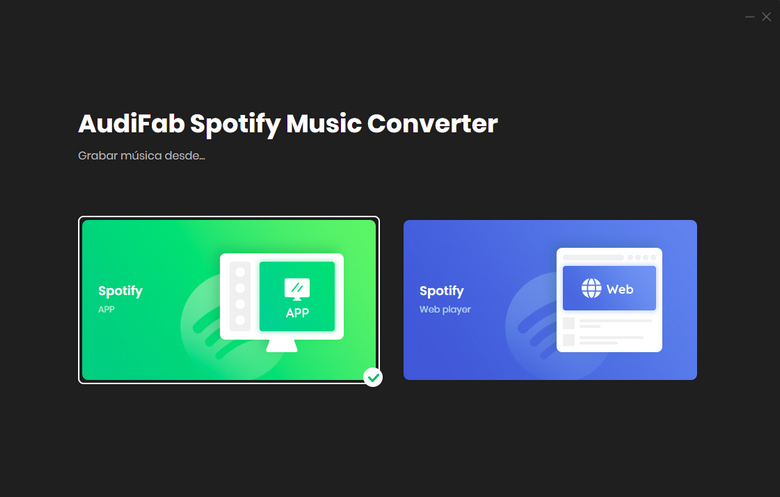
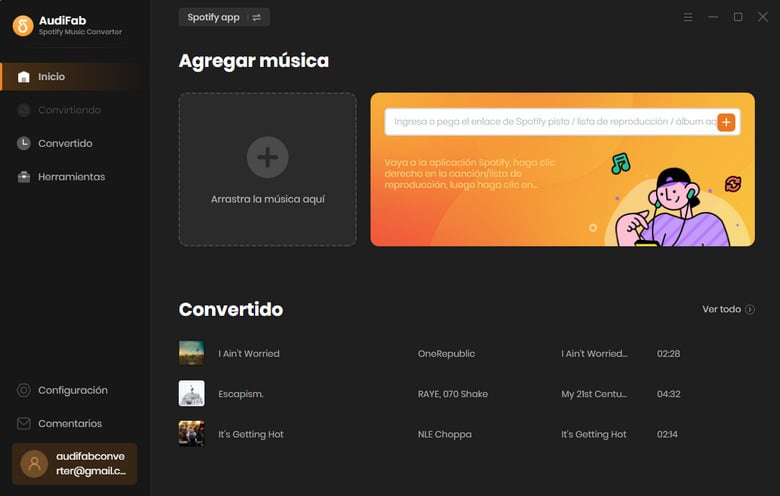
Arrastra la Música o la Lista de Reproducción desde Spotify a AudiFab.
En este paso, debes arrastrar y soltar canciones o listas de reproducción desde Spotify a AudiFab. Por favor, verifica que las canciones que deseas convertir estén todas allí. Después de la confirmación, puedes hacer clic en el botón Añadir.
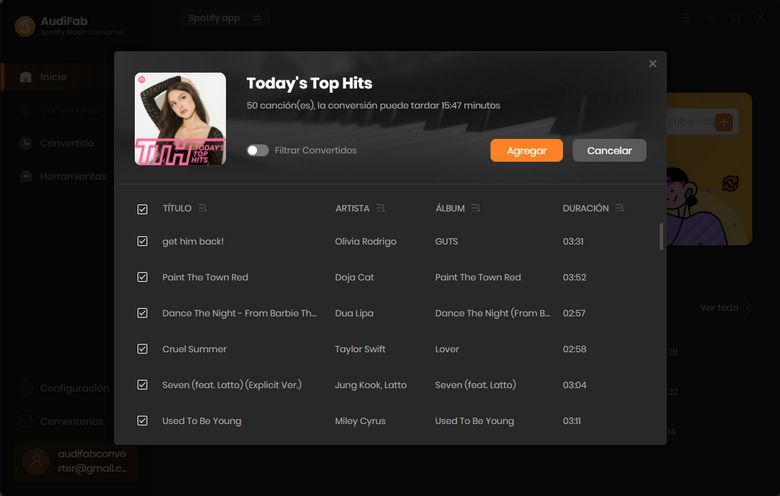
Ajusta la Configuración de Conversión y Salida según lo Necesites.
El botón Configuración se encuentra en la esquina inferior izquierda. Haz clic en él y aparecerá la ventana de configuración. En esta interfaz, puedes seleccionar el formato de salida, elegir la carpeta de salida y ajustar otras cosas que desees. Luego, cierra la ventana de configuración y tus ajustes se aplicarán.
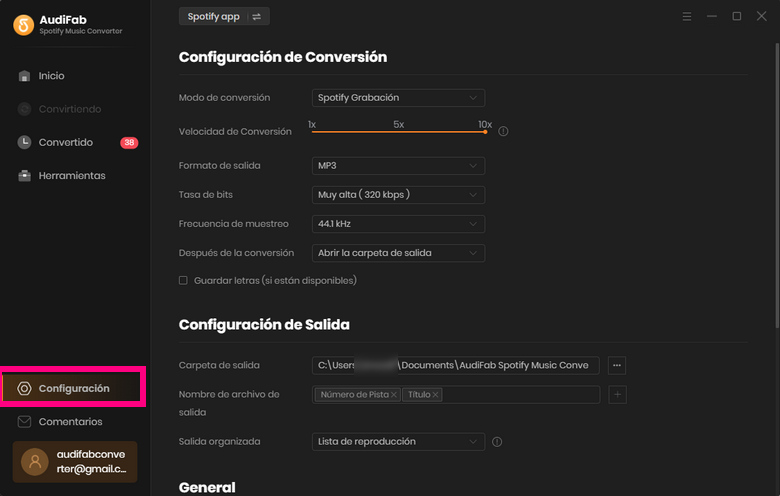
N.P.: Hay varias configuraciones para que elijas en esta ventana, como el modo de conversión, la velocidad de conversión, la tasa de bits, entre otros.
Convierte la Música de Spotify.
En este paso, simplemente haz clic en el botón Convertir. AudiFab Spotify Music Converter comenzará a ayudarte a descargar y convertir tu música de Spotify de forma gratuita. Y la música se guardará en tu computadora local. Solo espera un momento.
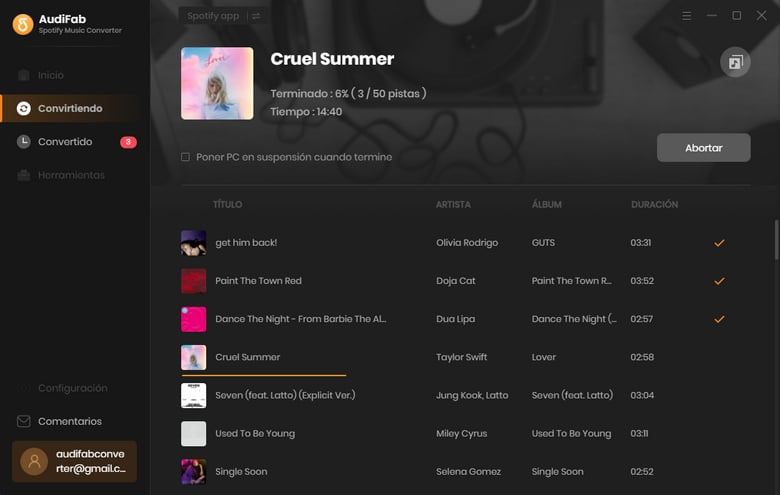
N.P.: Por favor, no operes la aplicación de Spotify cuando uses AudiFab, y todo estará normal después de que se complete la conversión y se cierre AudiFab.
Encuentra la Música Convertida y Muévela a OneDrive.
Haz clic en el botón Convertido en la izquierda, y podrás encontrar las canciones que se han convertido por completo. Cuando todas las conversiones estén hechas, puedes verificarlas en la carpeta que configuraste en el Paso 3. Después de iniciar sesión en tu cuenta de OneDrive, simplemente haz clic en el botón "Subir", elige los archivos o la carpeta que deseas subir y haz clic en "Abrir". Cuando "Subido" aparezca en la esquina superior derecha de la interfaz de OneDrive, los archivos o la carpeta se habrán subido correctamente.
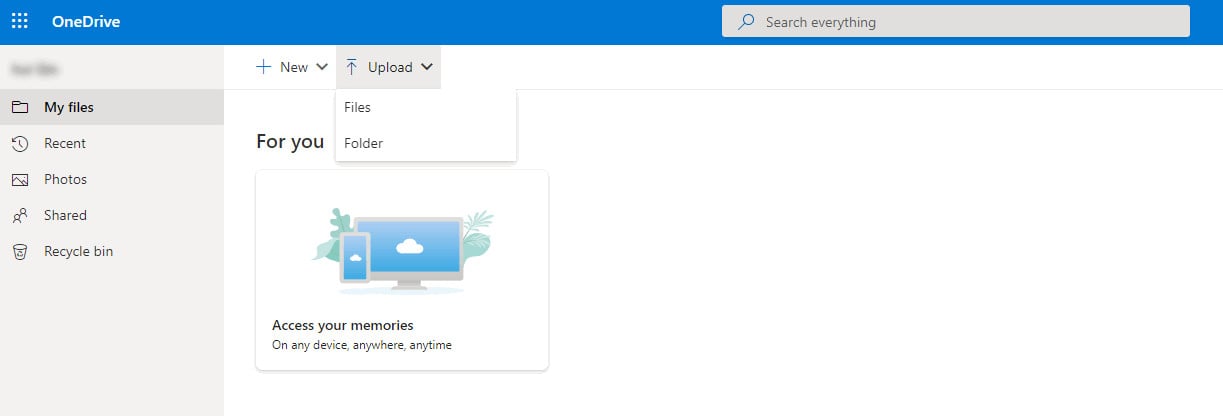
AudiFab Spotify Music Converter es una aplicación profesional para convertir y descargar música de Spotify en su disco local. Tiene una amplia variedad de formatos de salida para que pueda convertir cualquier canción de Spotify a archivos en formato MP3/AAC/FLAC/WAV/AIFF/ALAC manteniendo el 100% de la calidad de audio original. Y todas estas canciones convertidas se guardarán en su carpeta local, lo que significa que puede conservarlas incluso después de la suscripción. Además, su interfaz de conversión es fácil de entender. Simplemente siga los cinco pasos anteriores y podrá añadir música de Spotify a OneDrive sin dificultades.
AudiFab Spotify Music Converter se puede probar de forma gratuita. Puede descargarse de forma gratuita y convertir el primer minuto de cada archivo de audio como prueba de muestra. Si el programa satisface sus necesidades, puede adquirir una licencia para eliminar el límite de tiempo.
La música es la mayor forma de comunicación en el mundo y aquí tienes algunos artículos que pueden ayudarte a disfrutar de la música de una mejor manera.